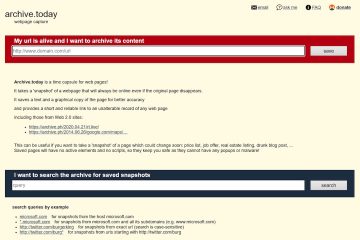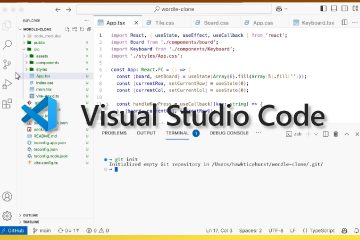Thẻ SD vẫn là một trong những cách dễ dàng nhất để truyền ảnh, video và tài liệu giữa các thiết bị. Windows 10 thường có thể tự động phát hiện chúng, nhưng đôi khi bạn có thể không thấy thẻ xuất hiện trong File Explorer. Dưới đây là cách mở, truy cập và khắc phục mọi sự cố phát hiện thẻ SD trên PC của bạn.
1. Kiểm tra xem thẻ SD của bạn đã được lắp đúng chưa
Trước khi thử bất kỳ cách sửa phần mềm nào, hãy đảm bảo thẻ SD được lắp hoàn toàn vào máy tính xách tay hoặc đầu đọc bên ngoài của bạn. Thẻ bị lỏng hoặc được kết nối một phần thường không hiển thị. Nếu máy tính của bạn không có khe cắm tích hợp, thay vào đó hãy cắm đầu đọc thẻ USB SD.
Cách xác định loại khe cắm của bạn
Xem tài liệu của thiết bị hoặc tìm kiếm thông số kỹ thuật của thiết bị trực tuyến để kiểm tra xem thiết bị có hỗ trợ thẻ SD, miniSD hoặc microSD kích thước đầy đủ hay không. Một số kiểu máy chỉ đọc thẻ SDHC hoặc SDXC. Biết loại khe cắm của bạn sẽ giúp ngăn ngừa lỗi tương thích khi sử dụng thẻ dung lượng lớn.
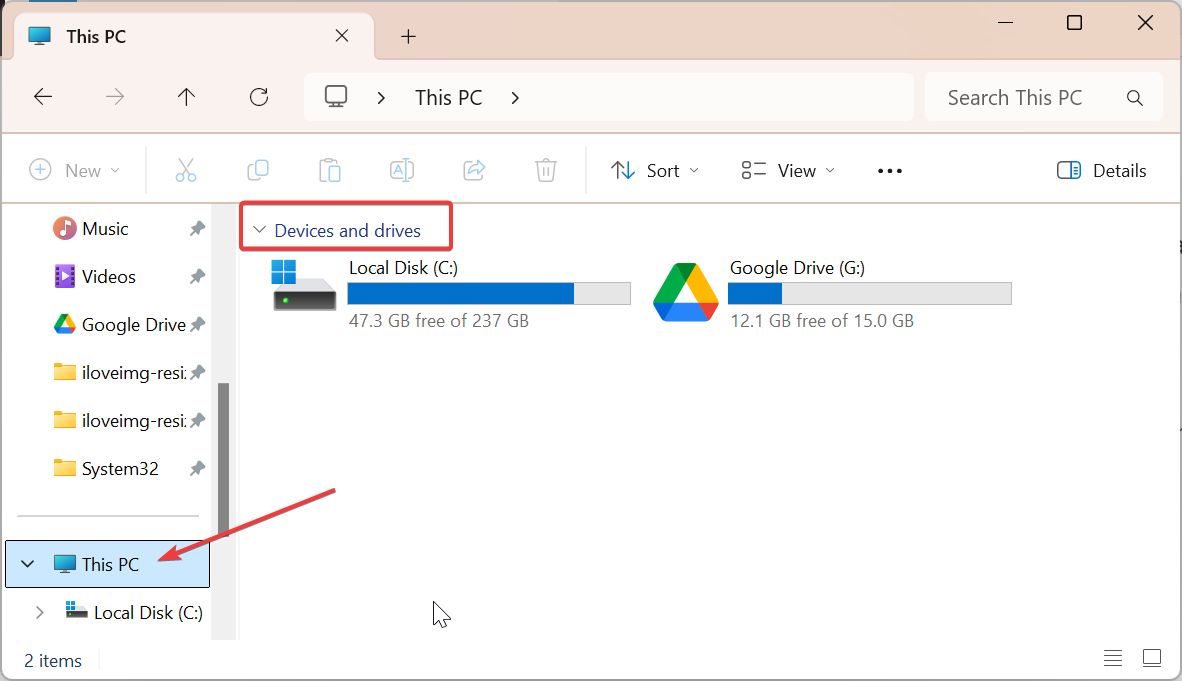
2) Mở thẻ SD bằng File Explorer
Nếu thẻ được phát hiện, thẻ sẽ hoạt động sẽ xuất hiện trong File Explorer trong PC này → Thiết bị và ổ đĩa. Bạn có thể mở nhanh File Explorer bằng cách nhấn Windows + E rồi nhấp vào ổ đĩa khớp với tên hoặc chữ cái trên thẻ SD của bạn.
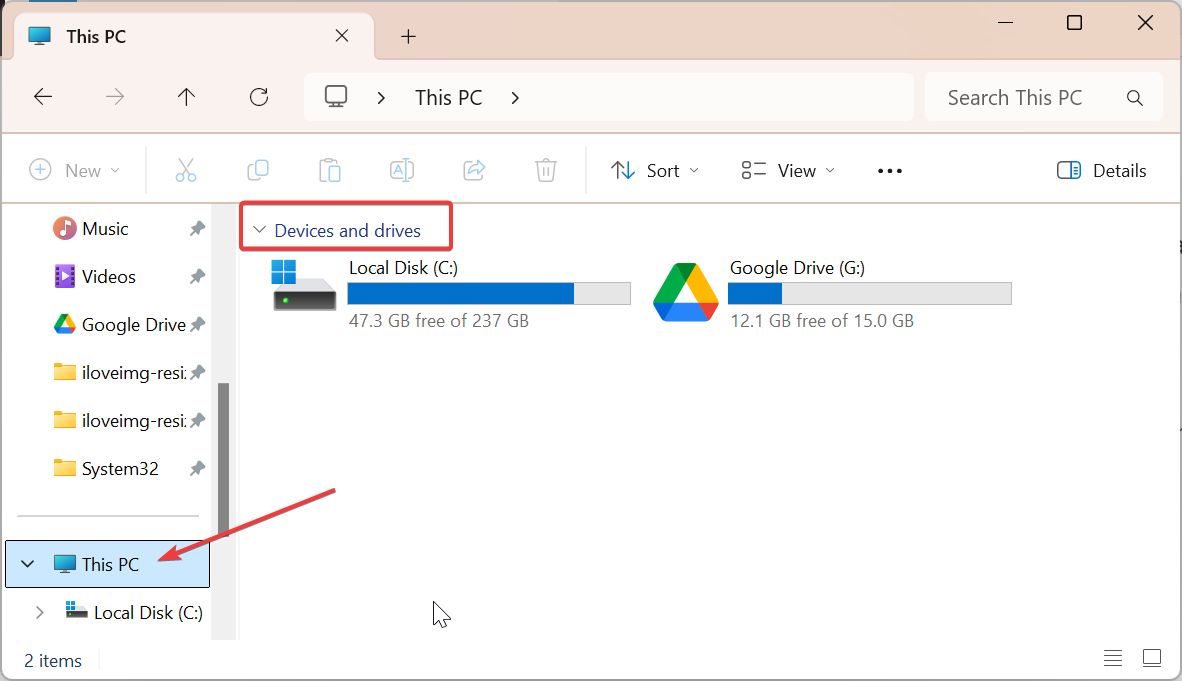
Sau khi mở, bạn chỉ có thể sao chép, di chuyển hoặc xóa tệp giống như trên bất kỳ ổ USB nào. Để luôn ngăn nắp, hãy đổi tên thẻ SD của bạn bằng cách nhấp chuột phải vào thẻ đó và chọn Đổi tên. Điều này giúp tìm thấy thẻ dễ dàng hơn trong các kết nối sau này.
3) Sử dụng Quản lý đĩa nếu thẻ SD không xuất hiện
Nếu thẻ SD không hiển thị trong File Explorer, Windows có thể vẫn nhận ra thẻ đó. Nhấp chuột phải vào nút Bắt đầu và chọn Quản lý đĩa. Công cụ này liệt kê tất cả các ổ lưu trữ được PC của bạn phát hiện.


Nếu thẻ xuất hiện trong Quản lý đĩa mà không có chữ cái, hãy nhấp chuột phải vào thẻ đó và chọn Thay đổi tên và đường dẫn ổ đĩa → Thêm → Gán một chữ cái → OK. Thẻ SD bây giờ sẽ hiển thị trong File Explorer dưới chữ cái đó.
4) Cập nhật hoặc cài đặt lại trình điều khiển thẻ SD
Các vấn đề về trình điều khiển có thể khiến thẻ của bạn không hiển thị hoặc hoạt động bình thường. Mở Trình quản lý thiết bị, mở rộng Ổ đĩa hoặc Thiết bị công nghệ bộ nhớ, nhấp chuột phải vào mục nhập thẻ SD và chọn Cập nhật trình điều khiển. Chọn tìm kiếm tự động để cho phép Windows tìm thấy các bản cập nhật tương thích.


Kiểm tra các bản cập nhật Windows


Đôi khi trình điều khiển đầu đọc SD đi kèm với các bản cập nhật Windows tùy chọn. Đi tới Cài đặt → Cập nhật & Bảo mật → Cập nhật Windows → Kiểm tra các bản cập nhật và cài đặt mọi thứ được liệt kê. Khởi động lại PC của bạn sau khi cập nhật hoàn tất.
5) Tháo thẻ SD một cách an toàn
Sau khi bạn truyền hoặc chỉnh sửa tệp xong, hãy nhấp chuột phải vào thẻ SD và chọn Tháo. Bạn cũng có thể sử dụng biểu tượng Xóa phần cứng an toàn trên khay hệ thống để tránh mất dữ liệu.
Lưu ý rằng việc tháo thẻ SD trong khi các tệp vẫn đang được truyền có thể làm hỏng hệ thống tệp hoặc khiến thẻ không thể đọc được. Luôn đợi Windows xác nhận an toàn trước khi rút nó ra.
6) Khắc phục sự cố bảng tham chiếu nhanh
Thẻ SD không hiển thị trong File Explorer: Bạn có thể khắc phục điều này bằng cách gán một chữ cái thông qua Disk Management. Tệp có vẻ bị hỏng: Chạy kiểm tra lỗi hoặc định dạng thẻ để sửa lỗi này. Truyền tệp chậm: Điều này thường do thẻ hoặc cổng tốc độ thấp gây ra. Bạn có thể khắc phục bằng cách sử dụng đầu đọc USB 3.0 hoặc thẻ UHS. Windows không thể phát hiện thẻ SD: Cập nhật hoặc cài đặt lại trình điều khiển.
Mẹo để có hiệu suất thẻ SD tốt hơn
Tránh lấp đầy hoàn toàn thẻ SD của bạn-chừa lại 15–20% dung lượng trống để duy trì hiệu suất. Sử dụng thẻ UHS-I hoặc UHS-II tốc độ cao cho video 4K hoặc ảnh lớn. Thỉnh thoảng chạy kiểm tra lỗi thông qua File Explorer → Thuộc tính → Công cụ → Kiểm tra để phát hiện và sửa các thành phần xấu.
Câu hỏi thường gặp
Tại sao thẻ SD của tôi không hiển thị trong File Explorer? Thẻ có thể thiếu ký tự ổ đĩa, đầu đọc có thể bị hỏng hoặc trình điều khiển có thể đã lỗi thời. Sử dụng Quản lý đĩa hoặc Trình quản lý thiết bị để xác minh khả năng phát hiện và gán lại các chữ cái nếu cần.
Tôi có thể sử dụng thẻ nhớ microSD với bộ chuyển đổi không? Có. Chỉ cần đảm bảo bộ chuyển đổi phù hợp với kích thước thẻ và hỗ trợ cùng tiêu chuẩn SDHC hoặc SDXC. Bộ điều hợp lỏng có thể khiến thẻ ngắt kết nối thường xuyên.
Định dạng tốt nhất cho thẻ SD trên Windows 10 là gì? Chọn FAT32 cho thẻ lên tới 32 GB hoặc exFAT cho 64 GB trở lên. Các định dạng này đảm bảo khả năng tương thích tốt nhất trên các thiết bị và máy ảnh Windows.
Tóm tắt
Hãy lắp thẻ SD của bạn một cách an toàn vào khe cắm hoặc đầu đọc. Mở nó thông qua File Explorer trong PC này. Sử dụng Disk Management nếu nó không xuất hiện. Cập nhật hoặc cài đặt lại trình điều khiển đầu đọc thẻ. Chỉ định dạng khi cần thiết và đẩy ra một cách an toàn.
Kết luận
Mở thẻ SD trên Windows 10 thường đơn giản như tìm thẻ trong File Explorer. Nếu PC của bạn không nhận ra nó, các công cụ như Quản lý ổ đĩa hoặc Trình quản lý thiết bị có thể nhanh chóng khắc phục hầu hết các sự cố. Sau khi được phát hiện, bạn có thể quản lý và chuyển tệp của mình một cách an toàn mà không có nguy cơ bị hỏng.